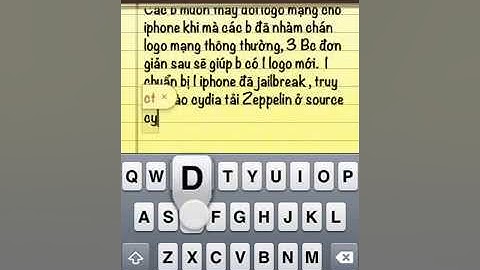Bạn không muốn mất tin nhắn và ảnh khi đổi sang điện thoại mới hoặc cài lại Zalo. Trước khi xóa Zalo, hãy sao lưu, khôi phục tin nhắn và ảnh theo hướng dẫn sau. Show
Bạn muốn sử dụng Zalo trên máy mớiBước 1: Sao lưu tin nhắn và ảnh trên máy cũ
Tìm hiểu thêm về các dữ liệu được Zalo sao lưu. Bước 2: Khôi phục tin nhắn và ảnh trên máy mới
Lưu ý: Các tin nhắn đã xóa hoặc thu hồi sẽ không được sao lưu và khôi phục. Bạn muốn xóa đi cài lại ZaloTrước khi xóa Zalo để cài lại, hãy sao lưu tin nhắn và ảnh trên điện thoại bạn đang sử dụng tương tự cách trên. Nếu không sao lưu dữ liệu trước khi xóa Zalo, bạn sẽ mất hết tin nhắn và ảnh khi cài lại. Riêng đối với các thiết bị Samsung và Google Pixel, bạn có thể tùy chọn giữ lại tin nhắn khi xóa Zalo. Hẳn bạn đã không dưới một lần lỡ tay xóa đi tin nhắn quan trọng và tìm cách khôi phục tin nhắn Zalo. Tuy nhiên, thực sự không có quá nhiều trang hướng dẫn chi tiết và đầy đủ khiến bạn cảm thấy khó khăn. Nhưng đừng quá lo, thực sự thì việc này không khó đâu nha. Cùng Vietnix lấy lại các tin nhắn đã xóa một cách nhanh chóng và đơn giản. Đặc biệt là bài viết này sẽ hướng dẫn khôi phục tin nhắn zalo đầy đủ các bước trên đa thiết bị luôn đó. Hướng dẫn cách khôi phục tin nhắn Zalo bằng iPhoneNếu bạn đang sử dụng điện thoại iPhone thì có thể thực hiện lấy lại tin nhắn bằng các thao tác như sau: Bước 1: Mở ứng dụng Zalo trên thiết bị, sau đó bấm chọn vào biểu tượng Cá nhân ở góc bên phải phía dưới màn hình. Tiếp đó, bạn nhấn vào phần Cài đặt ở phía góc bên phải phía trên  Bước 2: Để tiếp tục, chọn vào mục Sao lưu và khôi phục, tiếp đó chọn Sao lưu.  Bước 3: Đợi vài giây để hoàn tất quá trình sao lưu.  Bước 4: Sau khi đã sao lưu tin nhắn thành công. Tiến hành khôi phục tin nhắn Zalo bằng cách tương tự như khi ta vào sao lưu, nhưng ở bước cuối ta nhấn vào ô Khôi phục. Sau đó màn hình sẽ hiển thị thông báo tin nhắn đã được khôi phục thành công. Đóng và mở lại ứng dụng và xem những tin nhắn đã được khôi phục.  Cách khôi phục tin nhắn Zalo bằng điện thoại AndroidĐể lấy lại tin nhắn đã xóa trên điện thoại Android. Người dùng cần thực hiện việc sao lưu tin nhắn Zalo trước và làm theo các hướng dẫn cụ thể trong từng trường hợp dưới đây. Hướng dẫn sao lưu tin nhắn Zalo trên điện thoại AndroidSau khi thực hiện sao lưu tin nhắn trên điện thoại, thực hiện các bước sau để lấy lại tin nhắn đã xóa một cách nhanh chóng. Bước 1: Mở ứng dụng Zalo trên điện thoại, tương tự ở trên chọn vào biểu tượng Cá nhân ở góc bên phải dưới màn hình. Tiếp đó chọn vào phần Cài đặt có hình bánh răng thiết lập trên góc phải trên.  Bước 2: Tại giao diện cài đặt, bấm chọn vào Sao lưu và khôi phục > Nhấn tiếp vào Sao lưu.  Bước 3: Đặt mật khẩu cho bản sao lưu hoặc không đặt và có thể bỏ qua. Đợi một khoảng thời gian ngắn để nhận thông báo hoàn tất quá trình sao lưu nội dung tin nhắn. Để có thể bật tính năng khôi phục tin nhắn Zalo bất cứ khi nào, bạn thực hiện tùy chỉnh tại phần cài đặt Tự động sao lưu mỗi ngày.  Thao tác để khôi phục tin nhắn Zalo trên AndroidVì đã bật tính năng sao lưu tin nhắn trên thiết bị, nên người dùng hoàn toàn có thể yên tâm sử dụng và lấy lại các tin nhắn đã xóa chỉ với các thao tác đơn giản. (Thao tác bước 1 và 2 làm tương tự như mục trên) Bước 1: Đăng nhập vào ứng dụng Zalo > Chọn vào biểu tượng Cá nhân > Chọn Cài đặt. Bước 2: Để thực hiện sao lưu nội dung tin nhắn, tại giao diện cài đặt, bấm chọn vào Sao lưu và khôi phục > Nhấn tiếp vào Sao lưu. Bước 3: Sau khi đã sao lưu, nhấn chọn vào mục Khôi phục để xác nhận thực hiện quy trình khôi phục tin nhắn Zalo.  Bước 4: Chờ vài phút và ứng dụng Zalo sẽ thông báo bạn đã Khôi phục tin nhắn và ảnh thành công. Thoát Zalo và vào lại ứng dụng để kiểm tra tin nhắn vừa mới được khôi phục.  Cách khôi phục tin nhắn Zalo khi đổi điện thoạiDưới đây là cách khôi phục tin nhắn Zalo khi đổi điện thoại. Bạn cần đảm bảo đã sao lưu tin nhắn Zalo trước khi đổi điện thoại và đã cài đặt ứng dụng Zalo trên điện thoại mới. Bước 1: Đăng nhập tài khoản Zalo vào thiết bị mới  Bước 2: Nhấp vào biểu tượng có ba chấm ở góc dưới bên phải, sau đó lựa chọn hình răng cưa cài đặt ở góc trên cùng bên phải của màn hình.  Bước 3: Trong phần cài đặt, bạn lựa chọn Tin nhắn. Sau đó, bạn tiếp tục chọn Sao lưu và khôi phục.  Bước 4: Nhấn chọn khôi phục.  Bước 5: Ở bước này, bạn chọn bản sao lưu cũ đã lưu trên tài khoản của bạn, sau đó nhấn vào button khôi phục tin nhắn. Cuối cùng, nhấp vào Tiếp tục để hoàn thành việc phục hồi tin nhắn. Cách để khôi phục tin nhắn Zalo bằng máy tínhViệc sử dụng ứng dụng Zalo trên máy tính sẽ cho phép người dùng chia sẻ những dữ liệu có dung lượng lớn. Để có thể sao lưu và khôi phục dữ liệu trên ứng dụng Zalo đã bị xóa đi bằng máy tính bạn có thể tham khảo các cách sau. Bước 1: Xuất dữ liệu để sao lưu tin nhắn Zalo bằng máy tínhĐể sao lưu tin nhắn Zalo trên máy tính người dùng chỉ cần làm theo các bước sau: Bước 1.1: Truy cập ứng dụng Zalo PC trên máy tính > Chọn biểu tượng Cài đặt tại góc trái của thanh công cụ > Chọn Lưu trữ > Bấm chọn Xuất dữ liệu.  Bước 1.2: Khi cửa sổ thông báo mới hiển thị, chọn tiếp vào Xuất dữ liệu.  Bước 1.3: Đợi vài phút để thực hiện quá trình sao lưu dữ liệu, dữ liệu được xuất sẽ ở dạng file nén với tên backup_zalo_date. Tiếp đó, chọn bấm Đóng để tắt cửa sổ và hoàn tất sao lưu dữ liệu trên thiết bị. Bước 2: Khôi phục tin nhắn Zalo bằng máy tính với file dữ liệuSau khi hoàn tất việc sao lưu dữ liệu, người dùng có thể dễ dàng khôi phục thành công nội dung tin nhắn quan trọng bằng máy tính. Thao tác tương tự như khi xuất nhưng giờ đây ta sẽ chuyển sang là Nhập dữ liệu với File ta vừa xuất. Bước 2.1: Tại giao diện màn hình chính > Nhấn chọn vào Cài đặt > Chọn tiếp Lưu trữ > Chọn Nhập dữ liệu > Màn hình xuất hiện cửa sổ mới, bấm vào Chọn tập tin > Cửa sổ lưu file hiển thị, chọn tệp tin dữ liệu đã sao lưu và nhấn chọn Open > Chọn tiếp Nhập dữ liệu Bước 2.2: Sau khi quá trình nhập dữ liệu kết thúc, chọn Đóng để hoàn tất khôi phục dữ liệu. Cách lấy lại tin nhắn đã xóa trên Zalo mà ”quên” sao lưuThông thường, các tin nhắn chưa được sao lưu sẽ không thể khôi phục lại nếu đã qua một thời gian dài. Tuy nhiên, trường hợp bạn muốn lấy lại các tin nhắn đã xóa chưa sao lưu trong thời gian không quá một ngày vẫn có thể thực hiện bằng cách sau: Bước 1: Mở ứng dụng Zalo > Chọn Cài đặt > Bấm vào phần Tin nhắn. Bước 2: Tiếp theo, chọn phần Sao lưu và khôi phục. Bước 3: Tại giao diện hiển thị bấm chọn Tự động sao lưu > Chọn tiếp Sao lưu. Bước 4: Nhấn vào mục Khôi phục tin nhắn > Tiếp tục chọn Khôi phục tin nhắn 1 lần nữa để xác nhận. Bước 5: Chờ vài phút để hệ thống thực hiện khôi phục > Thoát và đăng nhập lại vào Zalo, chọn Tiếp tục để kết thúc quá trình. Lưu ý: Để có thể thực hiện thành công việc khôi phục tin nhắn Zalo chưa được sao lưu thì tin nhắn đó phải được xóa, thu hồi trên điện thoại. Việc sử dụng máy tính sẽ có độ chậm trễ nên không thể thực hiện. Sử dụng phần mềm để khôi phục tin nhắn trên ZaloĐối với điện thoại chạy hệ điều hành iOS, khi xóa những tin nhắn trên thiết bị thì nó vẫn sẽ tồn tại cho đến khi có tin nhắn mới thay thế. Để có thể lấy lại các tin nhắn hay dữ liệu đã bị xóa trên Zalo, bạn có thể sử dụng các phần mềm hỗ trợ như: PhoneRescue by iMobile, WonderShare Dr.Fone for iOS hoặc Tenorshare iPhone,.. Câu hỏi thường gặpCách khôi phục tin nhắn Zalo khi đăng nhập lạiKhá tương đồng với việc khôi phục tin nhắn Zalo trên các thiết bị trên, việc này cũng sẽ được thực hiện tương đồng với lại các bước phía trên. Bước 1: Tìm đến phần sao lưu tự động Bước 2: Nhập mật khẩu bản sao lưu Bước 3: Xác nhận và đợi một chút Tin nhắn trong Zalo đã xóa quá lâu có khôi phục lại được không?Câu trả lời là không. Việc khôi phục các tin nhắn đã xóa trong một khoảng thời gian lâu sẽ rất khó, dù cho bạn có thực hiện nhiều cách hay sử dụng các phần mềm hỗ trợ đi chăng nữa. Cách để khôi phục tin nhắn Zalo đã thu hồiCâu trả lời là không thể. Hiện tại không có cách nào để khôi phục tin nhắn Zalo mà người dùng đã thu hồi. Vậy nên, bạn cần cân nhắc kỹ nội dung trước khi muốn thu hồi để tránh tình trạng tin nhắn bị xóa hoàn toàn. Lời kếtVới những thủ thuật mà Vietnix đã chia sẻ, hy vọng rằng bạn đã có thể thành công trong cách khôi phục tin nhắn đã xóa trên Zalo. Đừng quên chia sẻ cho mọi người biết nếu bạn cảm thấy nội dung trên hữu ích. Cảm ơn bạn đã đọc bài viết và hãy thường xuyên cập nhật thông tin trên blog Vietnix để đón xem những chủ đề hấp dẫn tiếp theo. |